电脑的软件怎么在桌面创建快捷方式 怎么将电脑软件添加到桌面快捷方式
更新时间:2023-11-29 14:14:40作者:xiaoliu
电脑的软件怎么在桌面创建快捷方式,在现代社会中电脑软件已经成为我们日常生活不可或缺的一部分,有时候我们可能会发现在桌面上频繁使用的软件并没有快捷方式,这就需要我们手动去创建一个。创建桌面快捷方式可以极大地提高我们使用电脑软件的效率和便利性。接下来让我们一起来了解一下如何在桌面上创建电脑软件的快捷方式。
具体方法:
1、右键点击应用,在搜索框搜索出应用,右键点击它。
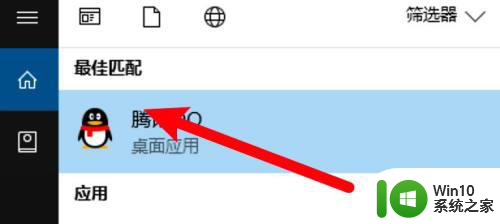
2、点击打开文件位置,打开右键菜单,点击打开文件位置。
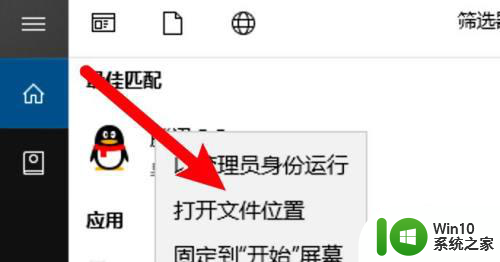
3、右键点击应用图标,进入应用安装目录,右键点击应用图标。
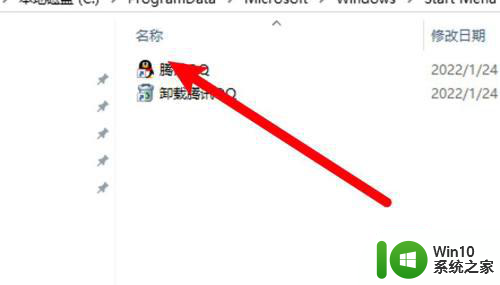
4、点击发送到选项,点击右键菜单上的发送到选项。
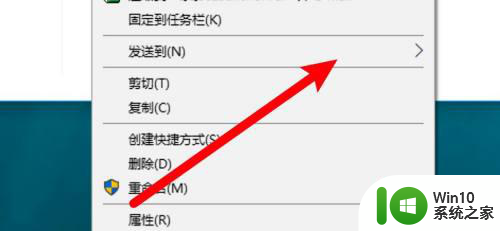
5、点击桌面快捷方式,点击子菜单上的桌面快捷方式即可。
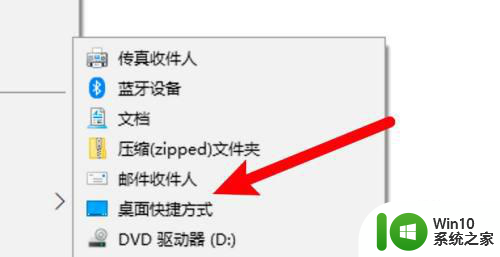
以上就是如何在桌面创建电脑软件的快捷方式的全部内容,如果你遇到了相同的问题,可以参考本文中介绍的步骤进行修复,希望这对你有所帮助。
电脑的软件怎么在桌面创建快捷方式 怎么将电脑软件添加到桌面快捷方式相关教程
- 软件怎么创建桌面快捷方式 怎么创建桌面快捷图标
- 如何将下载的软件快捷方式放到桌面 怎样在桌面上创建软件的快捷方式
- 电脑如何创建快捷方式到桌面 怎么快速创建桌面快捷方式
- 怎样将应用程序快捷方式添加到桌面 如何在桌面上放置软件的快捷方式
- 如何建立应用快捷方式到桌面 如何创建快捷方式到桌面
- wps如何在桌面生成快捷方式 wps桌面快捷方式如何创建
- 如何在电脑上创建快捷方式 怎么在电脑桌面创建快捷方式
- 创建网页快捷方式到桌面的解决方法 如何在桌面上创建网页快捷方式
- xp系统中如何禁止在桌面创建快捷方式 xp系统如何禁止用户在桌面创建程序快捷方式
- wegame快捷方式打开方法 如何在电脑桌面找到wegame的快捷方式
- 网页如何添加到桌面 网页如何添加到桌面快捷方式
- 网页创建桌面快捷方式如何改别的浏览器 怎样将一个网页设置为桌面快捷方式
- U盘装机提示Error 15:File Not Found怎么解决 U盘装机Error 15怎么解决
- 无线网络手机能连上电脑连不上怎么办 无线网络手机连接电脑失败怎么解决
- 酷我音乐电脑版怎么取消边听歌变缓存 酷我音乐电脑版取消边听歌功能步骤
- 设置电脑ip提示出现了一个意外怎么解决 电脑IP设置出现意外怎么办
电脑教程推荐
- 1 w8系统运行程序提示msg:xxxx.exe–无法找到入口的解决方法 w8系统无法找到入口程序解决方法
- 2 雷电模拟器游戏中心打不开一直加载中怎么解决 雷电模拟器游戏中心无法打开怎么办
- 3 如何使用disk genius调整分区大小c盘 Disk Genius如何调整C盘分区大小
- 4 清除xp系统操作记录保护隐私安全的方法 如何清除Windows XP系统中的操作记录以保护隐私安全
- 5 u盘需要提供管理员权限才能复制到文件夹怎么办 u盘复制文件夹需要管理员权限
- 6 华硕P8H61-M PLUS主板bios设置u盘启动的步骤图解 华硕P8H61-M PLUS主板bios设置u盘启动方法步骤图解
- 7 无法打开这个应用请与你的系统管理员联系怎么办 应用打不开怎么处理
- 8 华擎主板设置bios的方法 华擎主板bios设置教程
- 9 笔记本无法正常启动您的电脑oxc0000001修复方法 笔记本电脑启动错误oxc0000001解决方法
- 10 U盘盘符不显示时打开U盘的技巧 U盘插入电脑后没反应怎么办
win10系统推荐
- 1 番茄家园ghost win10 32位官方最新版下载v2023.12
- 2 萝卜家园ghost win10 32位安装稳定版下载v2023.12
- 3 电脑公司ghost win10 64位专业免激活版v2023.12
- 4 番茄家园ghost win10 32位旗舰破解版v2023.12
- 5 索尼笔记本ghost win10 64位原版正式版v2023.12
- 6 系统之家ghost win10 64位u盘家庭版v2023.12
- 7 电脑公司ghost win10 64位官方破解版v2023.12
- 8 系统之家windows10 64位原版安装版v2023.12
- 9 深度技术ghost win10 64位极速稳定版v2023.12
- 10 雨林木风ghost win10 64位专业旗舰版v2023.12